परिप्रेक्ष्य और छवि ज्यामिति को समायोजित करना
विषय-सूची
- परिप्रेक्ष्य सुधार क्यों महत्वपूर्ण है?
- फ़ोटो का चयन करना
- छवि को घुमाना
- परिप्रेक्ष्य और छवि ज्यामिति को कैसे समायोजित करें
- छवि को क्रॉप करना
- समायोजित छवि सहेजना
- परिप्रेक्ष्य सुधार के बाद सफेद संतुलन को समायोजित करना
- आर्टिस्ट असिस्टऐप के बारे में
आर्टिस्टअसिस्टऐप आपको तिरछी तस्वीरों को सीधा करने और अवांछित किनारों को हटाने की अनुमति देता है। यह आपकी पेंटिंग की एक आदर्श, पेशेवर दिखने वाली छवि प्राप्त करने के लिए बहुत उपयोगी है, जो आपकी कलाकृति को प्रदर्शित करने के लिए आवश्यक है।

परिप्रेक्ष्य सुधार क्यों महत्वपूर्ण है?
क्या आपने कभी किसी वेबसाइट या सोशल मीडिया पर पोस्ट करने के लिए अपनी पेंटिंग की तस्वीर ली है? लेकिन कोई फर्क नहीं पड़ता कि आप कितनी सावधानी से सुनिश्चित करते हैं कि कागज या कैनवास के सभी पक्ष स्क्रीन की सीमाओं के समानांतर हैं, अभी भी छोटे (या बड़े) परिप्रेक्ष्य विकृतियां हैं? बेशक, आप इस तरह से एक फोटो भी पोस्ट कर सकते हैं। हालांकि, वास्तव में पेशेवर रूप प्राप्त करने के लिए, किसी भी परिप्रेक्ष्य विकृतियों को ठीक करना और यह सुनिश्चित करना सबसे अच्छा है कि फोटो में कागज या कैनवास पूरी तरह से आयताकार है।
फ़ोटो का चयन करना
परिप्रेक्ष्य टैब खोलें और उस फ़ोटो का चयन करें जिसके लिए आप परिप्रेक्ष्य को सही करना चाहते हैं।
सेलेक्ट फोटो बटन दबाकर डिवाइस से किसी भी फोटो का चयन करें, या ⋮ (वर्टिकल एलिप्सिस) और फिर यूज़ रेफरेंस फोटो बटन दबाकर वर्तमान संदर्भ फोटो का चयन करें।
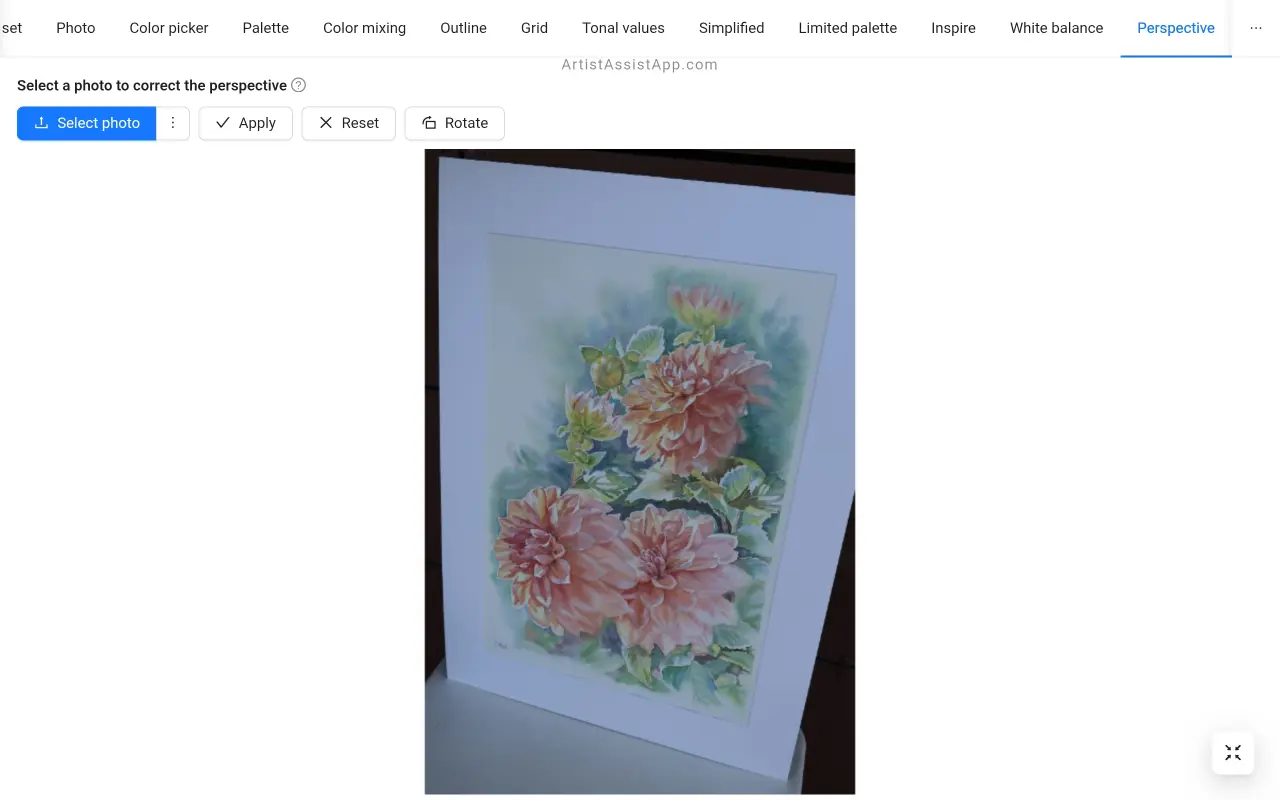
छवि को घुमाना
यदि आवश्यक हो, तो आप रोटेट बटन दबाकर फोटो को 90 डिग्री दक्षिणावर्त घुमा सकते हैं।
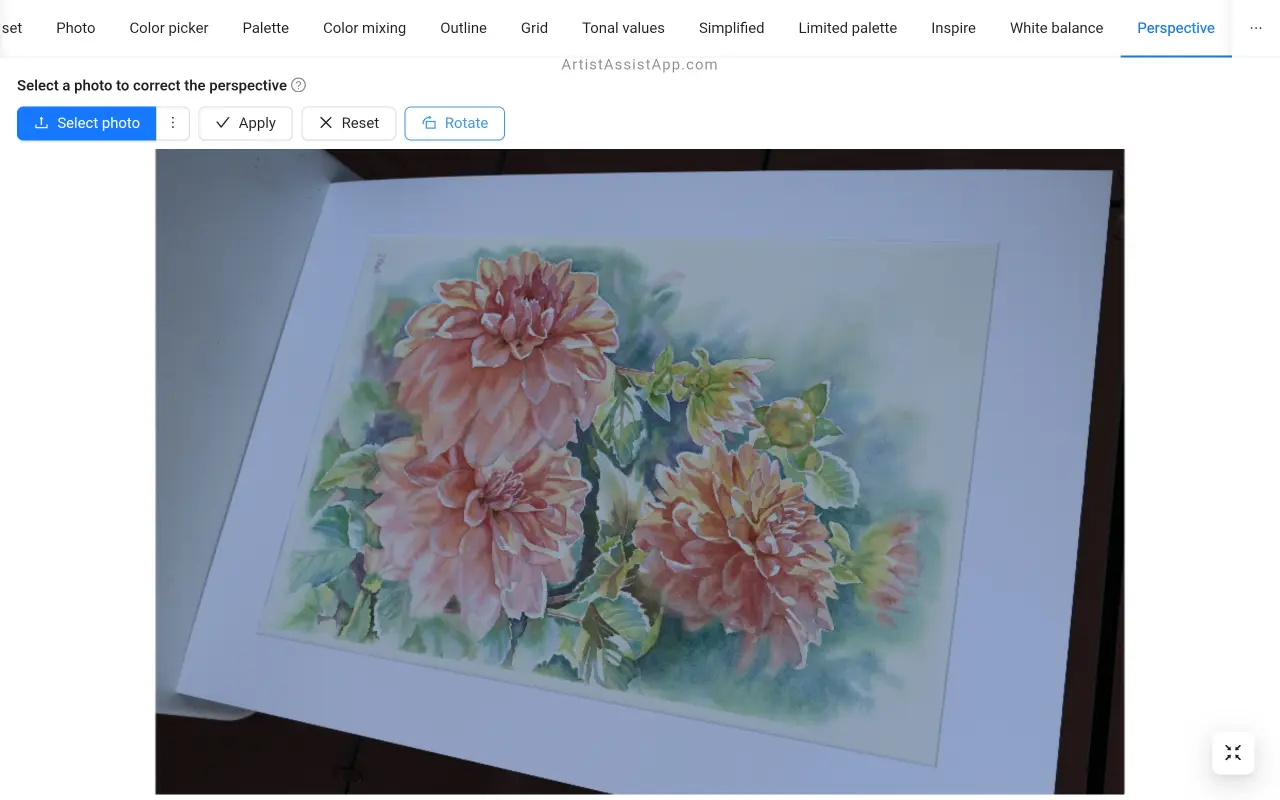
परिप्रेक्ष्य और छवि ज्यामिति को कैसे समायोजित करें
चतुर्भुज को परिभाषित करने के लिए 4 बिंदुओं का चयन करने के लिए फोटो पर क्लिक करें या टैप करें जिसका उपयोग परिप्रेक्ष्य को सही करने के लिए किया जाएगा। यह चतुर्भुज एक आयत में बदल जाएगा, इसके अंदर पिक्सल को बदलकर, परिप्रेक्ष्य को सही करेगा। आप पेंटिंग के शीर्षों का अधिक सटीक चयन करने के लिए बिंदुओं को खींच सकते हैं।
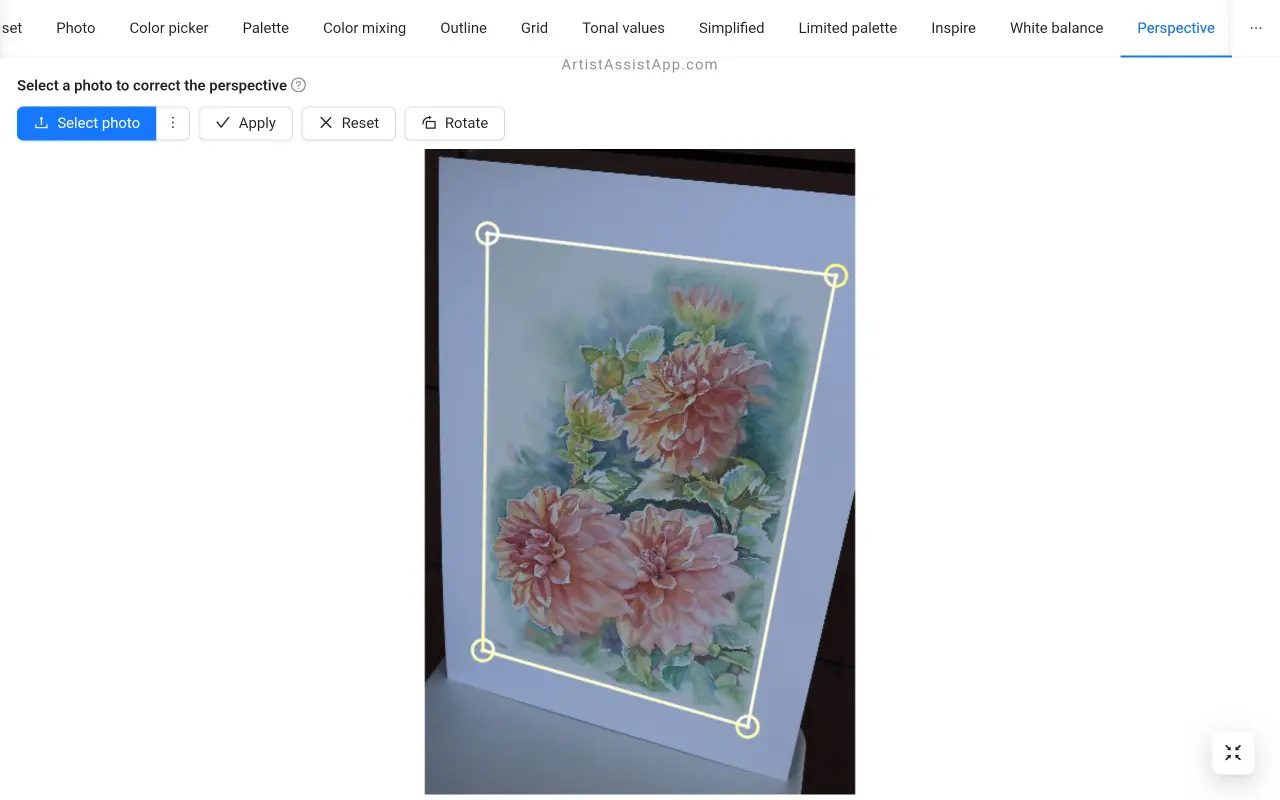
अंकों के अधिक सटीक चयन के लिए, आप ज़ूम का उपयोग कर सकते हैं।
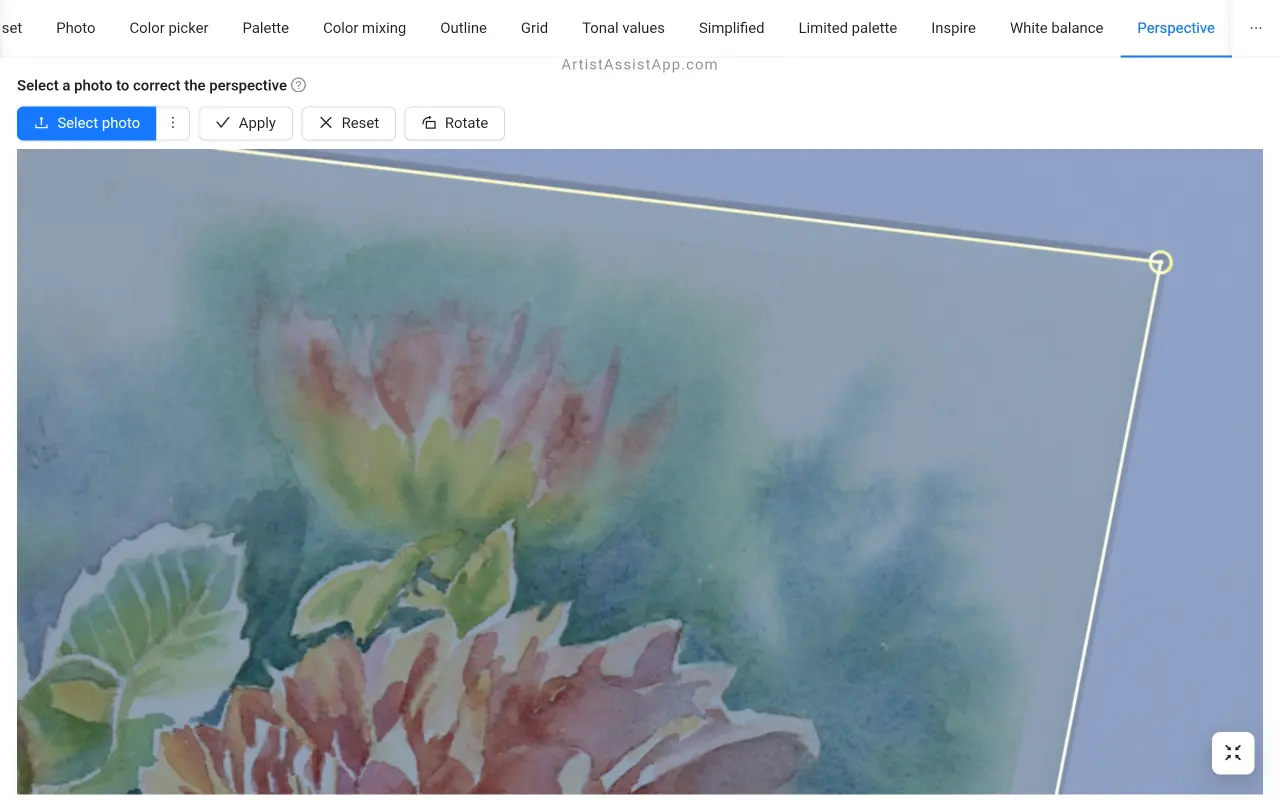
दबाएं लागू करें परिप्रेक्ष्य और छवि ज्यामिति को समायोजित करने के लिए बटन।
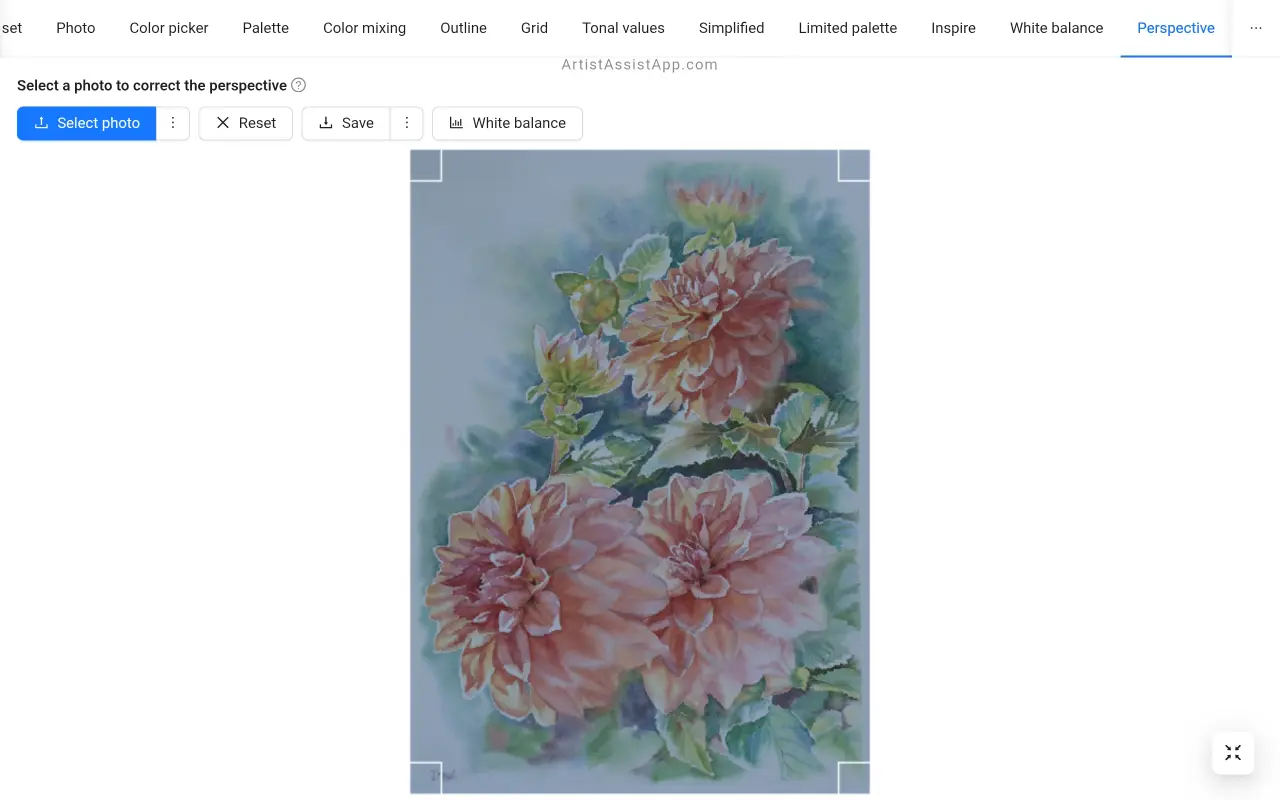
यदि आप परिणामों से संतुष्ट नहीं हैं, तो दबाएं रीसेट फिर से शुरू करने के लिए बटन।
छवि को क्रॉप करना
वैकल्पिक रूप से, परिप्रेक्ष्य सुधार लागू करने के बाद छवि को क्रॉप करने के लिए मार्जिन खींचें।
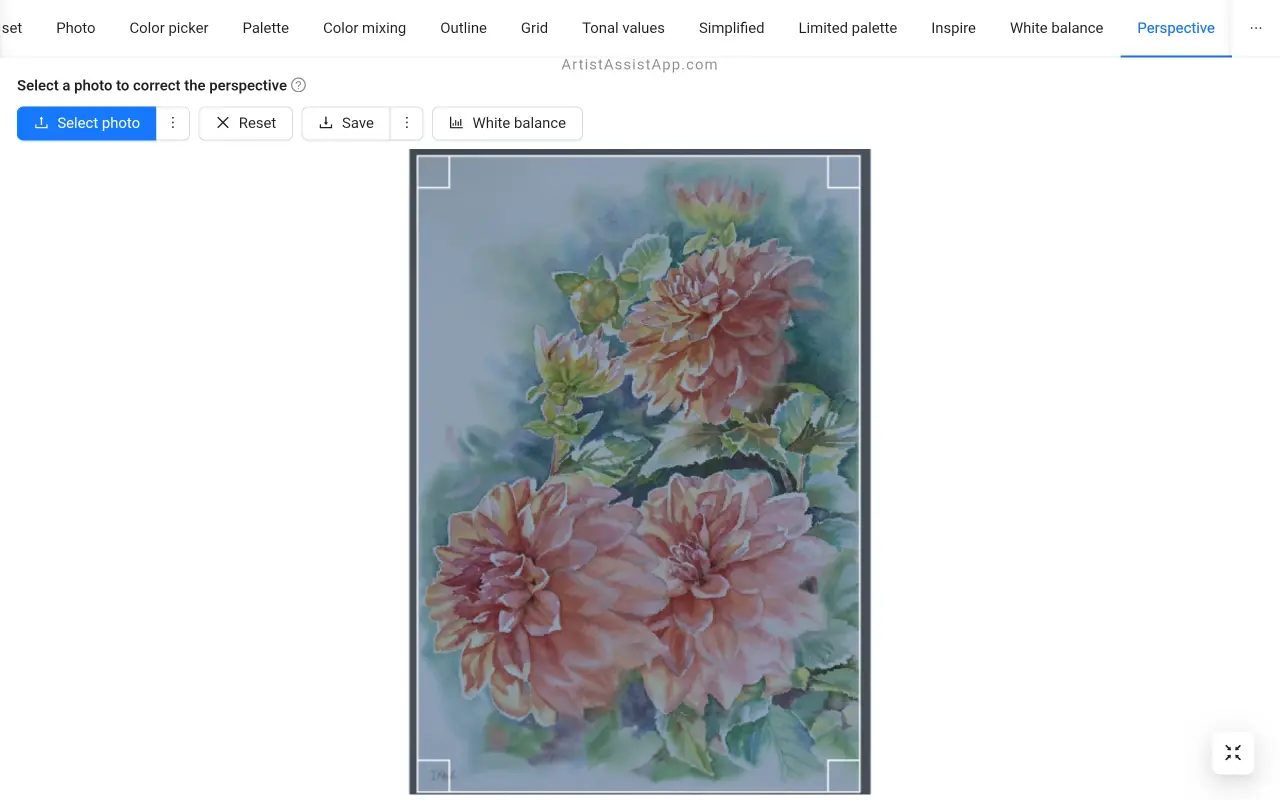
समायोजित छवि सहेजना
दबाएं सहेजें छवि को सही परिप्रेक्ष्य के साथ सहेजने के लिए बटन।
यदि आप इस छवि को Instagram पर अपलोड करने जा रहे हैं, तो 2 उपयोगी विकल्प हैं: पोर्ट्रेट ओरिएंटेशन वाली छवियों के लिए 4:5 अनुपात में सहेजें और लैंडस्केप ओरिएंटेशन वाली छवियों के लिए 1.91:1 अनुपात में सहेजें ।
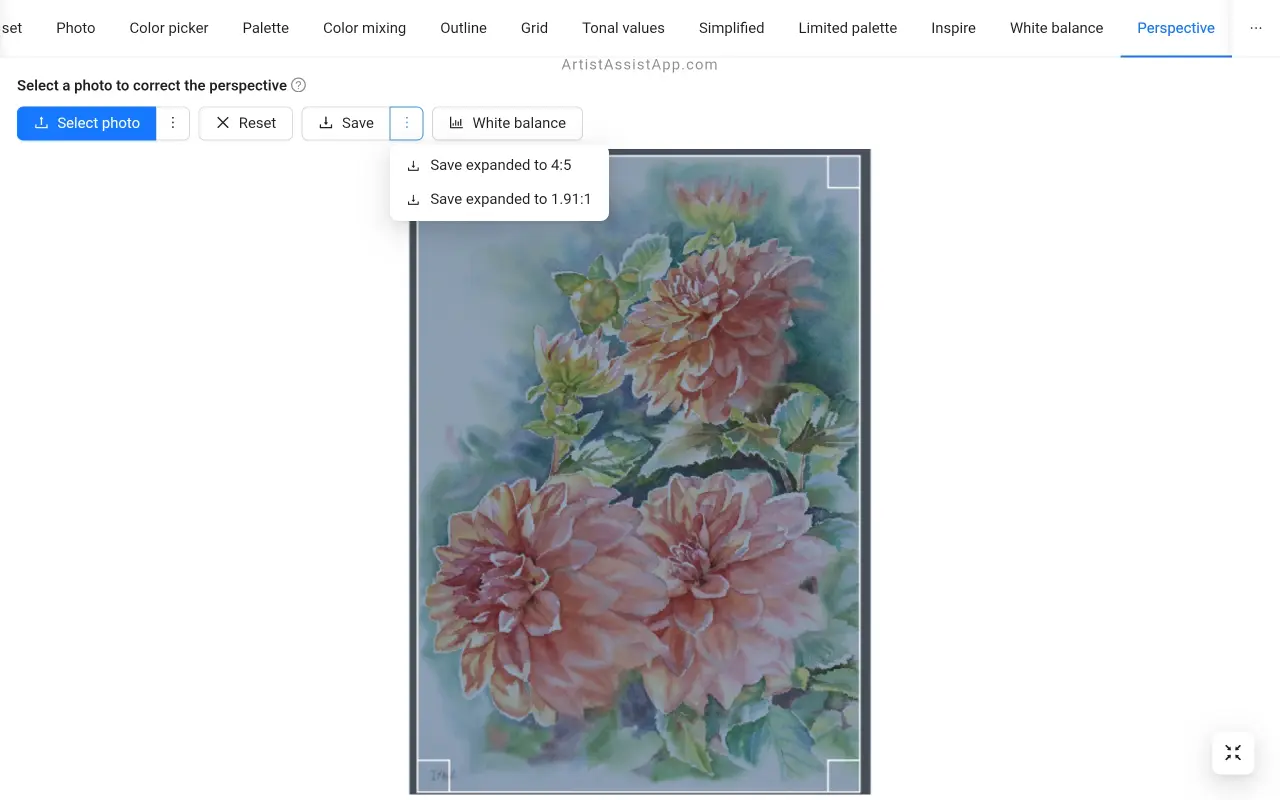
परिप्रेक्ष्य सुधार के बाद सफेद संतुलन को समायोजित करना
श्वेत संतुलन और फ़ोटो के रंगों को और समायोजित करने के लिए, श्वेत संतुलन बटन दबाएँ.
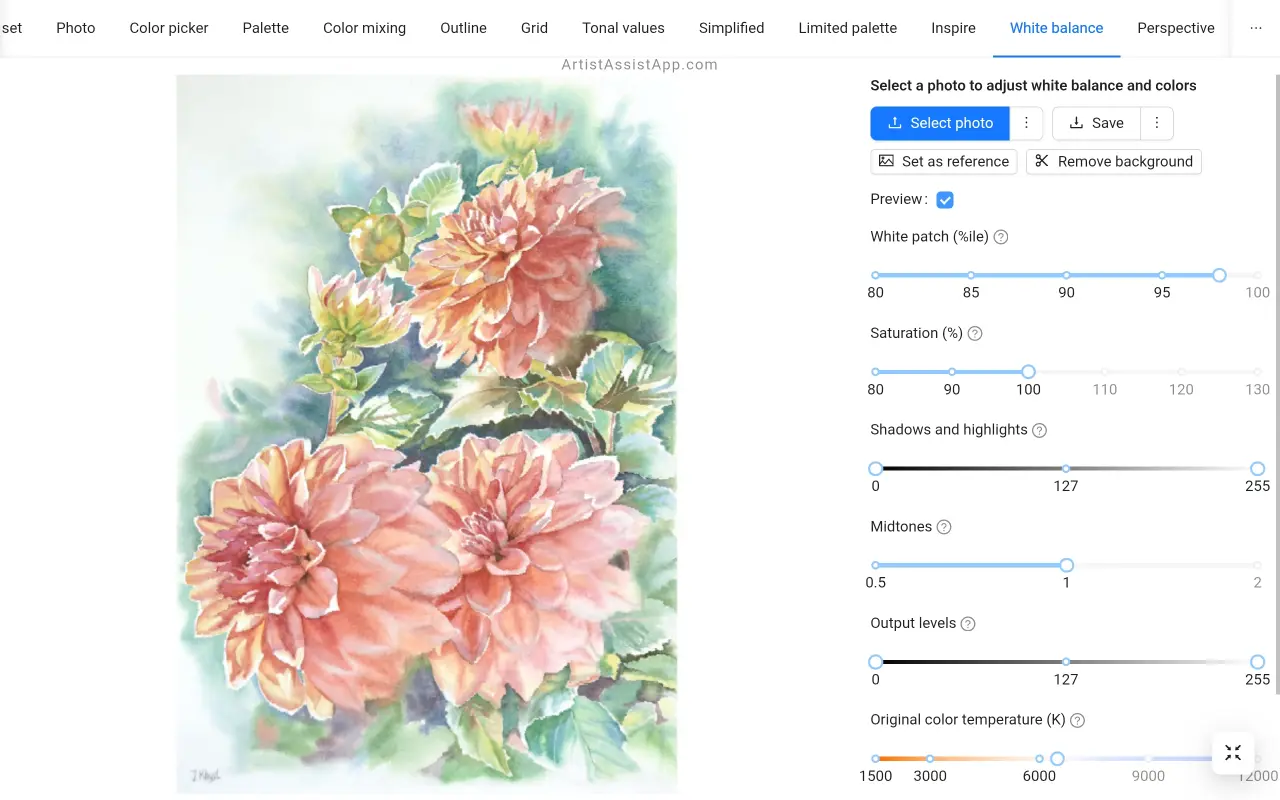
परिप्रेक्ष्य-सही छवि को श्वेत संतुलन टैब में आयात किया जाएगा। श्वेत संतुलन और रंग समायोजन के बारे में अधिक जानकारी के लिए, यह ट्यूटोरियल देखें।
आर्टिस्ट असिस्टऐप के बारे में
आर्टिस्टअसिस्टऐप, जिसे आर्टिस्ट असिस्ट ऐप के रूप में भी जाना जाता है, कलाकारों के लिए एक तस्वीर से किसी भी रंग को सटीक रूप से मिलाने, तानवाला मूल्यों का विश्लेषण करने, एक तस्वीर को एक रूपरेखा में बदलने, ग्रिड विधि के साथ आकर्षित करने, एक सीमित पैलेट के साथ पेंट करने, एक तस्वीर को सरल बनाने, एक छवि से पृष्ठभूमि को हटाने, फ़ोटो की तुलना जोड़ी, और बहुत कुछ।
अपनी पेंटिंग और ड्राइंग कौशल में सुधार करने और आश्चर्यजनक कलाकृतियां बनाने के लिए इसे अभी निःशुल्क https://app.artistassistapp.com आज़माएं।
